Что такое Диспетчер задач в Windows и для чего он нужен. Урок 30
В операционной системе Windows есть много специализированных инструментов, при помощи которых можно настраивать, контролировать и даже ремонтировать те или иные программы или их процессы. Одним из таких инструментов является Диспетчер задач. Диспетчер задач в Windows служит для контроля за работой программ и их процессов. С его помощью можно получить не только сведения о загруженности системы процессами, но так же и обработать некоторые сбои и внештатные ситуации.
Диспетчер задач, системный монитор и менеджер запуска, входящий в состав Windows. Он предоставляет информацию о производительности компьютера и запущенных приложениях, процессах и использовании ЦП, фиксирует нагрузку и сведения о памяти, сетевой активности и статистике, зарегистрированных пользователях и системных службах. Диспетчер задач также может использоваться для установки приоритетов процессов, свойства процессора, запуска и остановки служб и принудительного завершения процессов. Википедия

Вы можете использовать Диспетчер задач для запуска и остановки программ и процессов, и сбора статистики о производительности компьютера, состояния сети и выявления причин зависания и торможения системы.
Если вы интересуетесь ремонтом компьютера или его внештатными ситуациями, то Диспетчер задач окажет вам неоценимую услугу. Главное знать, как им пользоваться. Конечно, существует не мало сторонних дополнительных утилит и программ для диагностики и ремонта компьютеров, но иногда достаточно применить и встроенные средства операционной системы.
Что такое диспетчер задач
Диспетчер задач — это одна из стандартных программ линейки операционных системы Windows корпорации Microsoft. Ею можно воспользоваться на Linux, Mac OS, и других.
Task Manager — это компьютерная утилита (программа) диагностики, которая показывает на мониторе компьютера запущенные процессы, службы, приложения и ресурсы, которые они потребляют в режиме реального времени. С помощью него можно вести контроль производительности компьютера, завершить работу конкретного процесса, службы или приложения, которые работают некорректно, висят или просто тормозят ваш компьютер.
Если вы находитесь в какой либо сети, с помощью диспетчера задач на специальной вкладке «Сеть» можно следить за параметрами и состоянием её работы. При подключении к вашему компьютеру нескольких пользователей, имеется возможность увидеть имена этих людей и какие задачи у них запущенны.
Так же есть функция отправки им личного сообщения, в пределах программы диспетчера задач. Для того чтобы отправлять полноценные сообщения или звонить своему собеседнику рекомендую воспользоваться программой Skype, у кого она еще не установлена можете прочитать статью как настроить скайп на компьютере.
Нужен ли на компьютере менеджер браузеров?
Из всего вышеописанного ответ на данный вопрос должен дать каждый для себя сам. Если у вас стоит хороший антивирус, то в принципе менеджер браузеров вам не нужен, хотя, как говорится, защиты много не бывает.
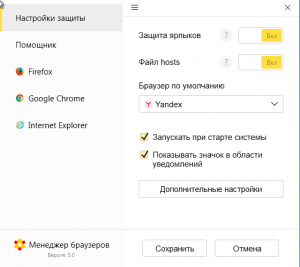
Окно настроек менеджера браузеров
Кто-то скажет, что из-за того, что этот менеджер постоянно висит в системном трее, то он впустую поедает ресурсы компьютера. Но если на вашем устройстве установлено 4ГБ оперативной памяти и более, то удаления менеджера браузера из автозагрузки вы даже не заметите в плане увеличения производительности, так как потребление системных ресурсов им крайне мало.
Советуем вам не удалять менеджер браузеров, чтобы не ослабить защиту вашего компьютера от рекламных вирусов.
Распространённые ошибки
Столкнувшись с Boot Manager, у многих пользователей возникает закономерный вопрос о том, что делать дальше. На самом деле ошибка Boot Manager в Windows не всегда страшная и критичная. Многое зависит от конкретных обстоятельств её появления. Сразу же впадать в панику и искать номера сервисных центров по ремонту компьютерной техники не стоит.
Часто юзеры задаются вопросами о том, как самостоятельно отключить в системе Windows этот загрузчик Boot Manager. Это можно сделать, причём в БИОСе. Но торопиться пока не стоит.
Бут Менеджер, как служба-загрузчик, также может сталкиваться с ошибками и сбоями во время работы. Довольно часто пользователи наблюдают картину в виде чёрного экрана, на котором прописывается сообщение вроде «Bootmgr is missing».

Пока ничего страшного не произошло.
Если говорить о причинах сбоя настроек в Boot Manager для Windows, то их несколько. Сама настройка сбивается, либо её требуется настроить заново, если происходят ошибки с жёстким диском либо повреждается сам менеджер загрузки операционной системы. Также страдают загрузочные записи и секторы.
Тут важно ещё учитывать, что исправить ошибки обычно удаётся 2 способами:
- Простой. Не предполагает использования сторонних решений. Нужно лишь выполнить несколько действий.
- Сложный. Здесь уже в ход идут съёмные носители, через которые осуществляется запуск системы и вызываются необходимые командные строки.
Насколько тому или иному пользователю повезёт, зависит от конкретной ситуации.
Файловый менеджер Android
Пока вы используете ОС Android выше 5.0 (Lollipop), она поставляется с файловым менеджером по умолчанию.
Чтобы открыть приложение, просто нажмите на приложение « Диспетчер файлов» в списке приложений.

Стандартный файловый менеджер Android очень минималистичен, но он также очень прост в использовании . Если вам нужен простой способ просматривать, копировать, перемещать или открывать файлы, он хорошо справляется со своей задачей.
Функции менеджера браузеров
Главной целью приложения является слежение за состоянием установленных браузеров. С его помощью можно устанавливать обозреватель по умолчанию, настраивать домашние страницы, управлять расширениями и при необходимости создавать резервные копии данных.
Любое изменение описанных параметров без ведома пользователя также отслеживается программой. Она блокирует любые вмешательства извне, а также предоставляет соответствующий отчет. Отдельно осуществляется контроль ярлыков и файла «hosts».
Сейчас в браузерах часто можно увидеть огромное количество рекламы, которая порой даже может самостоятельно открываться в дополнительных вкладках. Подобные явления возникают по причине появления особых вирусов, подменяющих путь в ярлыках браузеров и изменяющих домашнюю страницу. Они же способны самостоятельно модифицировать файл hosts, напрямую влияющий на работу обозревателей.
Софт выполняет защитную и управляющую функции, обеспечивая безопасное использование сети интернет. Также в нем предусмотрен специальный помощник.
В итоге компонент осуществляет работу по трем направлениям:
- Устранение нежелательной рекламы.
- Защита браузеров, а также внутренних систем компьютера от проникновения вредоносных программ с последующим внесением изменений в файлы.
- Защита ярлыков браузеров.
Защита касается всей системы, тогда как основные методы управления направлены на работу с тем браузером, который был выбран основным.
Что за программа — Менеджер браузеров Яндекс, для чего она нужна и как её удалить?! : 58 комментариев
Спасибо ! С Вашей помощью удалось удалить эту пакость с компа ! ( вторым способом )
Через cmd не удаляется. Пишет: «Это действие допускается только для установленных продуктов». Как быть? Помогите.
Диана, та же фигня и у меня. Вопрос: может в команде нужно ставить пробелы перед слешем и открывающей фигурной скобкой? Я их не делала.
Да, пробелы перед слешем и открывающейся фигурной скобкой нужно ставить обязательно.
У меня не удаляется ни первым ни вторым способом, что делать?
А ошибку какую при этом выдает?
Спасибо за помощь!
Удалось избавиться, только после того как удалила из автозапуска
У меня также не удаляется ни первым ни вторым способом. После второго пишет » невозможно удалить неустановленную программу»
А Вы точно с правами администратора это делаете?
установи «удалялку» Revo Uninstaller и не мучайся
Рекомендую Reg Organizer. Удаляет указанную (высвечивается список) программу, а потом ещё удаляет все следы вмешательства удалённой программы в систему. Есть ещё и другие фишки.
Спасибо вам огромное! с вашей помошью я,многое узнал,многое зделал!развивайтесь и процветайте!Спасибо вам еше раз,Благодарен!
С новым годом! Благодарю Вас за данный урок.
Удалил без проблем.
Удалить менеджер браузеров от Яндекс через панель управления-удаление программы не удалось. (пишет ошибка при установке….). Удалил в ручную очисткой реестра в два этапа:
1. regedit-yandex.
2. regedit -менеджер браузеров.












